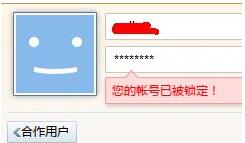win11系统账号被锁定且无法登录怎么回事 win11系统账户锁定无法登录如何处理
时间:2022-08-20作者:huige
最近有win11系统用户要登录系统桌面的时候,却遇到提示账号被锁定的情况,导致无法登录,不知道该怎么办,我们通过其他可以登录的账户进入然后解除锁定即可,接下来就跟着小编一起来看看win11系统账户锁定无法登录的详细处理方法吧。
具体步骤如下:
1、首先我们需要在左下角使用其他可以登录的账户“登录”。
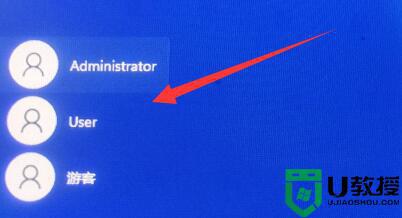
2、登录后,右键此电脑打开“管理”。
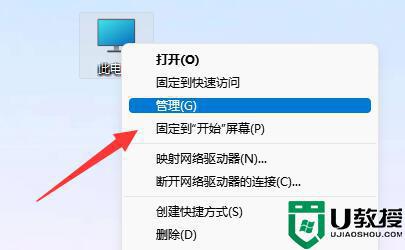
3、然后进入“本地用户和组”下的“用户”选项。
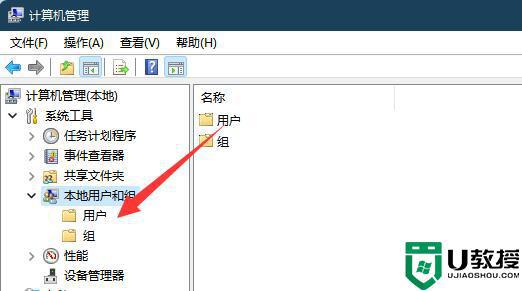
4、随后双击打开无法登录的账户。

5、进入后取消“账户已禁用”并确定,最后重启电脑就能正常登录那个账号了。
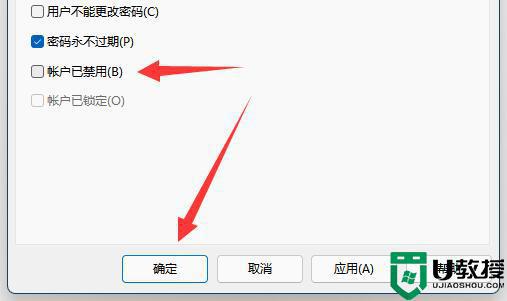
如果没有其他账户,那么就需要进入安全模式来操作。
关于win11系统账号被锁定且无法登录的详细解决方法就给大家介绍到这里了,有遇到一样情况的话,可以学习上面的方法来进行解决吧。